时间:2021-05-28 10:34:44 作者:丽霞 来源:系统之家 1. 扫描二维码随时看资讯 2. 请使用手机浏览器访问: https://m.xitongzhijia.net/xtjc/20210528/212507.html 手机查看 评论 反馈
我们经常会使用电脑在Word中书写各种各样的东西,本来文章都完成了,但是Word突然保存不了了,又不可能不保存就关机,这样所有的内容就作废了,这时候该怎么解决呢?为什么Word会突然保存不了呢?
原因
1、系统垃圾文件过多,导致系统磁盘空间不足,无法执行保存操作,需要将垃圾文件清除:如果您有使用系统优化软件的话,直接用系统优化软件删除即可;如果没有,就需要到C:\Documents and Settings\Administrator\Local Settings\Temp这个目录下去删除垃圾文件了。
2、系统的temp环境变量被更改,需要将其改为默认设置才可以解决问题。
具体步骤:
1、打开Word文档,找到左上角 文件菜单。
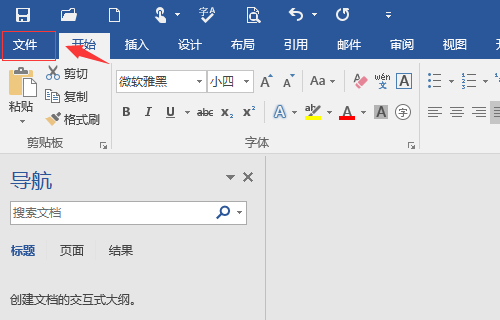
2、接着进入菜单栏,选择选项。

3、左侧选择-加载项。

4、点击右侧下方管理com加载项。

5、点击管理com加载项右侧的转到按钮。

6、在COM加载项的对话框中,看到可用加载项的列表,目前我的显示勾选了三个,为了快速解决问题,我们可以将所有的加载项前面的勾选去掉。

7、然后点右上角的确定按钮。

5、这样你再回到Word界面,重新启动一下Word,即可正常保存Word中写的文档内容了。

发表评论
共0条
评论就这些咯,让大家也知道你的独特见解
立即评论以上留言仅代表用户个人观点,不代表系统之家立场